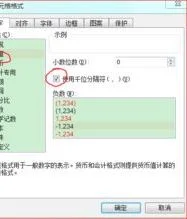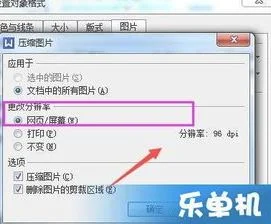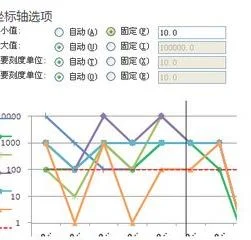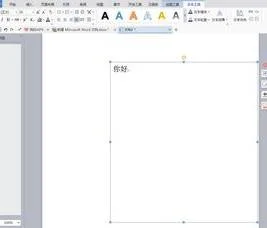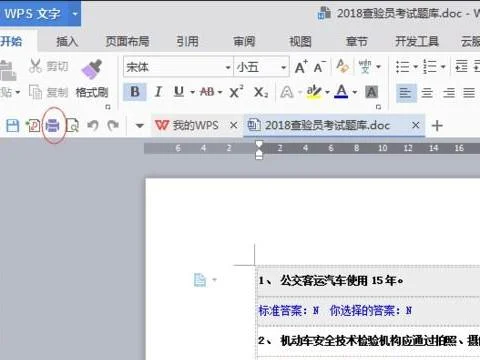1.wps里怎么设置年月日
1、在计算机桌面的Wps表格图标上双击鼠标左键,将其打开运行。打开需要编辑或者修改的表格文件。如图所示;
WPS表格中怎么输入日期而不乱的设置方法
2、在打开的Wps表格程序窗口,选中单元格列,点击鼠标右键,在弹出的选项框中,点击“设置单元格格式”对话框。如图所示;
WPS表格中怎么输入日期而不乱的设置方法
3、点击设置单元格格式选项后,这个时候会打开“单元格格式”对话框。如图所示;
WPS表格中怎么输入日期而不乱的设置方法
4、在单元格格式对话框中,选择分类下的“日期”,并在类型中选中一个样式,再点击“确定”按钮。如图所示;
WPS表格中怎么输入日期而不乱的设置方法
5、在单元格中输入日期样式。如图所示;
WPS表格中怎么输入日期而不乱的设置方法
6
6、输入日期后,敲击回车键。得到设置单元格样式后的效果。如图所示;
2.wps怎么样提取身份证号码的出身年月日
工具:WPS表格
步骤:
1、打开WPS表格,单击进入出生日期单元格,单击“fx”或执行“插入函数”。
2、在“常用公式”标签中选择“提取身份证生日”,单击进入“参数输入”下面的“身份证号码”右侧的输入框,单击身份证号所在的单元格或直接输入身份证号所在的单元格名称,单击“插入公式”,一个出生日期便提取成功;
3、执行自动填充,提取其他人的出生日期,只要向下填充,就可以把所有数据全部提取出来了。
3.wps表格怎样在身份证号码中提取出生年月
wps表格在身份证号码中提取出生年知月,可使用MID函数实现。
方法步骤如下:
1、打开需要操作的WPS表格,在空白单元格输道入函数=MID(A1,7,6)。【其中A1是身份证号码所在单元格,可根据实际修改,函数执行结果是将A1单元格从第7个字符起截取6个字符,即从身份证号中版提取出身年月】
2、回车完成函数编辑输入,然后点击单元格右下角往下填充下权方单元格公式即可。
3、返回WPS表格,发现成功在身份证号码中提取出生年月。
4.WPS表格,如何设置日期
你的做法没有错,出现WPS表格与EXCEL不一致,原因说来比较复杂。
EXCEL的日期是以1900年1月1日为日期起始序数1,输入1时,系统默认为1900-1-1。
当由于EXCEL日期中,把1900年当成了闰年,闰年的2月是29天,比实际多算了一天。
WPS表格为了更正这个错误,但又不至于与EXCEL有太大的出入,所以将1899-12-31当作日期起始序数1,这样,在1900-1-1至1900-2-28之间,与EXCEL差了一天。到1900-3-1才相同。
其实,你这种处理方法,虽然录入日期省了一点工夫,但却不利于后期的数据处理,所以,建议不要这么弄。
5.wps表格怎么把身份证呢号的出生年月日弄出来
方法/步骤
目前,第一代15位的身份证已经于2013年元旦停止使用了,所以现在都是第二代的18位号码身份证,如何提取出年日期呢。我们举例说明一下。选中身份证号码这一列(如果身份证号码列还需要就将此列复制出来进行操作),然后选择菜单上的“数据”菜单中的“分列”,点击进行分列操作。
在弹出的第一步提示框中,我们选择“固定宽度”这一项,不要选分隔符号。
接着,我们在弹出的第二步提示框中,分别点中出生年月日的前面和后面的空白处建立分隔线,如果点的不准,我们还可以用鼠标按住分隔线上的箭头进行移动。
确定位置后我们进入第三步操作,此时数据预览中显示数据已经被分为三段,我们选第一段和第三段的标题,将其选为“忽略列”,这样结果将自动删除第一和第三段。然后,我们选择第二段,并选择“列数据类型”为“日期”,并选择YMD格式,这样将得到日期型出生日期,当然我们也可以选默认的常规类型,这时将保留8位数字。
此时便得到了出生年月日,由于列标题也同时被分列,我们根据实际情况重新命名列标题。这种方法就是利用分列进行操作,不用记那些公式,方便易学。